Sådan ændres brugernavn og visningsnavn på Snapchat
Miscellanea / / June 13, 2023
Snapchat har givet brugerne mere kontrol ved at give dem mulighed for at tilpasse deres profiler. Og den seneste tilføjelse af brugernavn tilpasning har kun taget dette et skridt videre. Men hvordan virker det? Fortsæt med at læse, mens vi viser dig, hvordan du ændrer dit brugernavn og visningsnavn på Snapchat.

Til forskel fra et vist navn er et Snapchat-brugernavn kun unikt for dig. Dit brugernavn vises kun på din profil, eller når nogen forsøger at tilføje dig på Snapchat. Dit Snapchat-visningsnavn vil på den anden side dukke op overalt, som dine Snaps, historier, Snap-kort osv. Det kan være alt fra et navn til et kaldenavn, fordi i modsætning til brugernavne kan visningsnavne være ens mellem brugere på Snapchat.
På den note, lad os tjekke alle måder, du kan ændre dit brugernavn og visningsnavn på Snapchat.
Få ting at vide, før du ændrer dit brugernavn på Snapchat
Før vi diskuterer, hvordan du ændrer dit brugernavn på Snapchat, så lad os tage et hurtigt kig på begrænsninger og et par ting, du skal overveje, når du ændrer brugernavnet på Snapchat.

- Brugernavne kan kun ændres én gang om året. Hvis du for nylig har ændret din, forsvinder muligheden fra din Snapchat, indtil året er gået.
- Ethvert brugernavn, når det er ændret, vil gå tabt for altid. Det betyder, at dit gamle brugernavn ikke længere vil være tilgængeligt, hverken for dig eller andre.
- Brugernavnet skal være tilgængeligt. Fordi hvert brugernavn er unikt, hvis nogen allerede bruger eller tidligere har brugt et brugernavn, vil det være utilgængeligt for dig, når du foretager ændringen.
- Alle Snapchat-brugernavne skal være mellem 3-15 tegn lange.
- Snapchat-brugernavne skal starte med et bogstav. De kan dog ende med et tal.
- Bortset fra tal, latinske bogstaver og "-", "_" og "." er også tilladt i et Snapchat-brugernavn.
- Du kan ikke bruge andre specialtegn som emoji eller mellemrum i dit Snapchat-brugernavn.
Med det af vejen, lad os komme i gang med trinene.
Sådan ændrer du dit brugernavn på Snapchat
Som nævnt ovenfor kan dit Snapchat-brugernavn ikke bruges af andre, inklusive dig, efter du har indstillet eller ændret det. Så vær forsigtig og skift det kun, hvis det er vigtigt. Følg nedenstående trin.
Trin 1: Åbn Snapchat-appen på din Android- eller iOS-enhed.
Trin 2: Tryk derefter på dit profilikon.
Trin 3: Tryk her på tandhjulsikonet for at åbne indstillinger.

Trin 4: Gå til Brugernavn og tryk på dit Snapchat-brugernavn.
Trin 5: Tryk her på Skift brugernavn.

Trin 6: Tryk på Fortsæt for at bekræfte.
Trin 7: Indtast dit nye brugernavn.
Trin 8: Når Snapchat bekræfter tilgængeligheden af brugernavnet, skal du trykke på Næste.

Trin 9: Indtast din Snapchat-adgangskode og tryk på Bekræft.
Trin 10: Tryk på Fortsæt.
Tip: Hvis du ikke længere ønsker at ændre dit Snapchat-brugernavn, skal du trykke på Gå tilbage og afslutte menuen.

Dette vil lukke vinduet og ændre dit brugernavn på Snapchat.
Sådan indstiller eller ændrer du dit Snapchat-visningsnavn
Mens dit Snapchat-brugernavn kan være en streng af komplicerede tegn, kan dit Snapchat-visningsnavn være noget på den nemmere side. Dette hjælper også med at gøre din profil genkendelig, især sammenlignet med brugernavne. Så følg nedenstående trin for at indstille eller ændre dit Snapchat-visningsnavn ved hjælp af Snapchat-profilen og indstillingssiden.
Bemærk: Venner, der tilføjer dig fra deres kontakter, kan se dit viste navn som det navn, de har brugt, mens de gemte din kontakt.
1. Brug af profilside
Trin 1: Åbn Snapchat-appen.
Trin 2: Tryk her på dit profilikon.
Trin 3: Tryk derefter på dit viste navn.
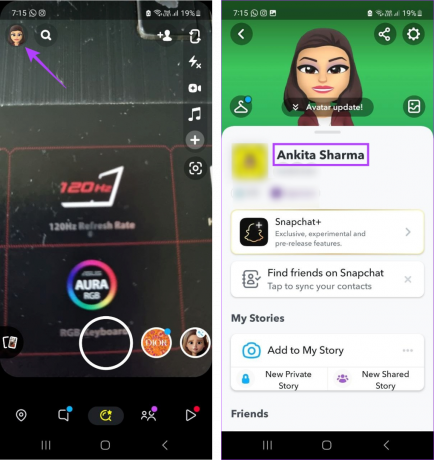
Trin 4: Rediger dit visningsnavn, som du vil, og tryk på Gem.
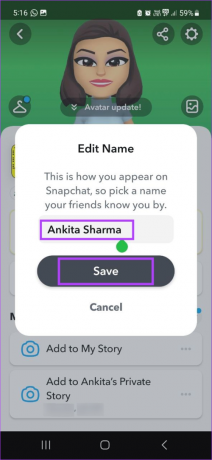
Dette vil indstille eller ændre dit Snapchat-visningsnavn. Du kan følge de ovennævnte trin for at ændre dit Snapchat-visningsnavn igen, da der i øjeblikket ikke er nogen grænse sat af Snapchat for, hvor mange gange du kan ændre dit visningsnavn.
2. Brug af menuen Indstillinger
Trin 1: Åbn Snapchat og tryk på dit profilikon.
Trin 2: Tryk derefter på tandhjulsikonet i øverste højre hjørne.

Trin 3: Gå her til Navn og tryk på dit viste navn foran det.
Trin 4: Tryk på dit viste navn.

Trin 5: Når ændringerne er foretaget, skal du trykke på Gem.
Tip: Du kan også trykke på Fjern navn, hvis du vil fjerne dit viste navn helt. Dette vil gøre visningsnavnerummet tomt.
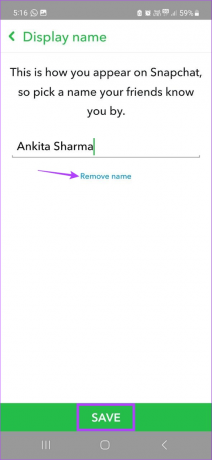
Dette vil ændre dit Snapchat-visningsnavn i henhold til dine krav.
Bonus: Skift en andens visningsnavn på Snapchat
Snapchat giver sine brugere mulighed for at tilføje svimlende 6000 venner pr. konto. Dette øger dog også chancerne for, at dine nære venner farer vild i havet af brugere.
For at forhindre dette kan du også ændre en andens visningsnavn på Snapchat. Indstil det nye visningsnavn til et hvilket som helst kendt kaldenavn eller sætning, og find øjeblikkeligt dine venner på Snapchat. Følg nedenstående trin for at gøre det.
Trin 1: Åbn Snapchat og tryk på Chat-ikonet.
Trin 2: Tryk her på den bruger, hvis visningsnavn du ønsker at ændre.

Trin 3: Tryk på din vens visningsnavn.
Trin 4: Her skal du igen trykke på visningsnavnet.

Trin 5: Rediger visningsnavnet, og tryk på Gem.

Dette vil ændre visningen for den pågældende bruger. Du kan også gentage disse trin for at ændre en andens visningsnavn på Snapchat.
Ofte stillede spørgsmål til at ændre dit navn på Snapchat
Ændring af dit brugernavn på Snapchat afhænger i høj grad af tilgængelighed. Hvis dit nuværende visningsnavn er tilgængeligt og inden for Snapchats retningslinjer, kan det kun bruges som dit brugernavn på Snapchat.
Selvom du har ændret dit visningsnavn eller brugernavn på Snapchat, kan dine venner stadig finde dig ved at lede efter dig via det e-mail-id eller mobilnummer, der er knyttet til din Snapchat-konto. Du kan også opret en Snapkode til din Snapchat profil og del den. Når den er scannet, vil den give dine venner mulighed for at finde dig på Snapchat.
Tilpas din Snapchat
Vi håber, at denne artikel hjalp dig med bedre at forstå, hvordan du kan ændre dit brugernavn og visningsnavn på Snapchat. Derudover kan du også ændre eller slette din nuværende Snapchat Cameo for at tilpasse din Snapchat-profil yderligere.
Sidst opdateret den 13. juni 2023
Ovenstående artikel kan indeholde tilknyttede links, som hjælper med at understøtte Guiding Tech. Det påvirker dog ikke vores redaktionelle integritet. Indholdet forbliver upartisk og autentisk.

Skrevet af
Ankita er en forfatter i hjertet og elsker at skrive om Android- og Windows-økosystemer på Guiding Tech. I sin fritid kan hun udforske teknologirelaterede blogs og videoer. Ellers kan du fange hende lænket til sin bærbare computer, overholde deadlines, skrive manuskripter og se programmer (et hvilket som helst sprog!) generelt.



